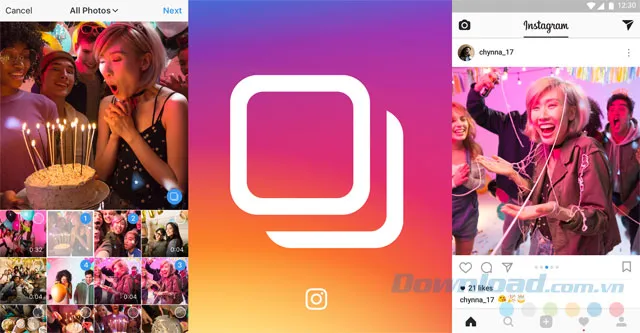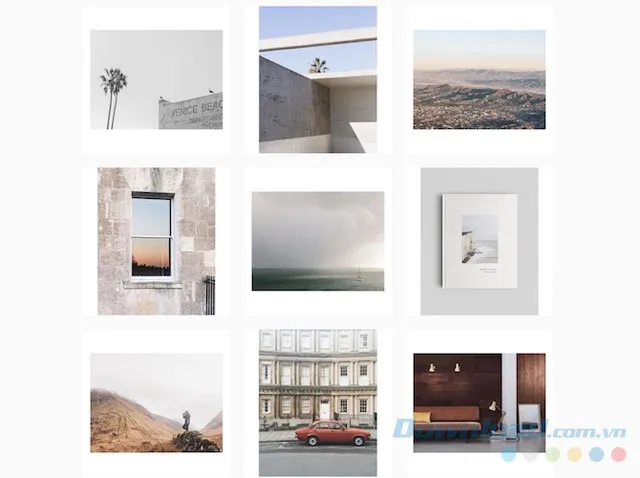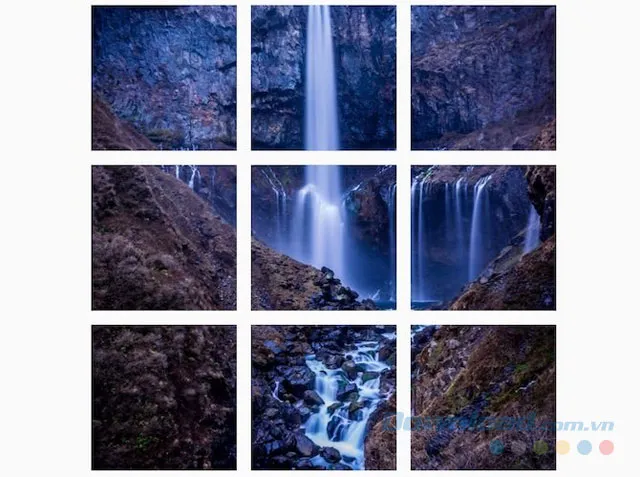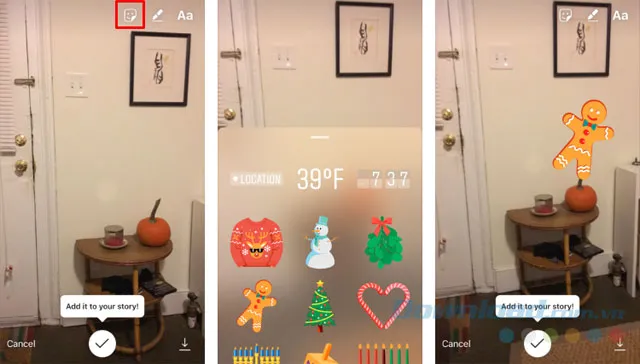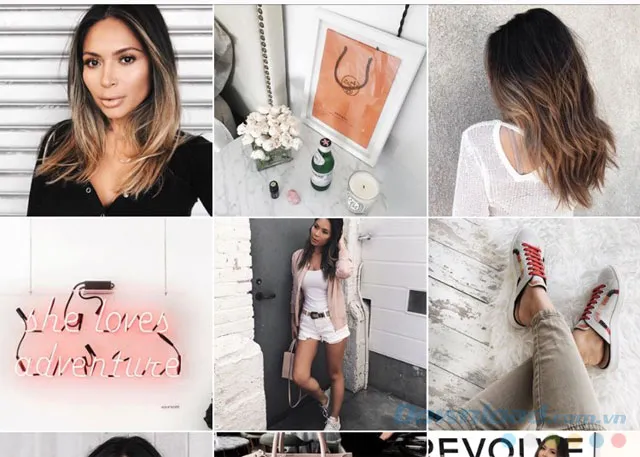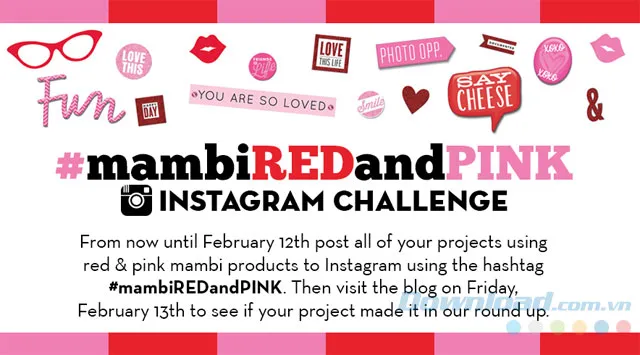Cách đăng ảnh trên Instagram đẹp như thế nào ? Hãy cùng Download.vn tìm hiểu mọi thứ tạo nên bức ảnh đẹp từ cách tạo khung trên Instagram tới ghép ảnh và nhiều hơn thế nữa nhé!
Tương tự như Facebook, mạng xã hội Instagram rất năng cập nhật xu hướng và tính năng mới để mang tới cho người dùng khả năng sáng tạo vô tận.. Những tính năng mới này giúp bạn sáng tạo nhiều hơn, thể hiện cái tôi cá nhân và quan trọng hơn là giúp Instagram đủ sức cạnh tranh với đối thủ truyền kiếp - Snapchat.
Thế nhưng không phải ai cũng hiểu hết các tính năng mới của Instagram - chẳng hạn như làm sao để tạo slideshow trên Instagram? Vì sao bạn nên làm ảnh Boomerang? Instagram Stories khác gì với Snapchat Stories?...
Với rất nhiều tính năng mới thú vị trên Instagram app, điều này cũng đồng nghĩa với việc bạn có thêm nhiều cách để tài khoản Instagram của mình nổi bật trên cộng đồng. Dưới đây sẽ là những mẹo nhỏ để bạn làm quen với các tính năng mới trên Instagram!
Cách tạo ảnh đẹp trên Instagram
- 1. Sử dụng slideshow để so sánh ảnh mới - ảnh cũ
- 2. Kể 1 câu chuyện bằng nhiều tài khoản
- 3. Sử dụng ảnh ghép, ảnh chuỗi để thu hút người xem
- 4. Sử dụng Boomerang để có bức ảnh động độc đáo
- 5. Dùng tính năng Behind the Scenes với slideshow
- 6. Tận dụng những hình vuông khổng lồ
- 7. Dùng sticker để kể chuyện thật sinh động
- 8. Tạo chủ đề riêng cho Instagram
- 9. Chia sẻ kinh nghiệm, hướng dẫn trên mỗi post
- 10. Dùng Layout để tạo ảnh ghép
- 11. Đăng video trực tiếp để thu hút khán giả
- 12. Bạn cần thêm cảm hứng sáng tạo? Hãy thử Instagram Challenge
- 13. Đừng lạm dụng bộ lọc Instagram
- 14. Sử dụng ảnh động
1. Sử dụng slideshow để so sánh ảnh mới - ảnh cũ
Trước đây, bạn chỉ được post 1 ảnh mỗi lần. Nhưng nay với tính năng slideshow, Instagram cho phép upload tối đa 10 ảnh, video hoặc Boomerang. Hãy tận dụng tính năng mới này để tạo nên những bức ảnh Before - After độc đáo. Chẳng hạn như bạn có thể so sánh ảnh trước và sau khi cắt tóc, trước sau khi "độ" xe, giảm cân, mặt trời mọc... Lưu ý là phải chụp cùng 1 góc máy và sử dụng cùng công cụ chỉnh sửa để tạo nên độ chân thực cho bức ảnh.
2. Kể 1 câu chuyện bằng nhiều tài khoản
Instagram Stories cho phép tag người dùng khác bằng 1 link và kết nối trực tiếp đến tài khoản của họ. Nhiều người dùng Instagram sử dụng tính năng này để Shout-out tới tài khoản yêu thích khác.
Trên đây là hình ảnh bộ phim ngắn được liên kết với nhiều tài khoản Instagram khác nhau. Nếu bạn không có khả năng làm phim, hãy thử kết nối 1 bức ảnh hay video Instagram thông thường của mình với 1 người bạn. Như vậy là cả 2 sẽ kiếm thêm được người theo dõi thông qua 1 post duy nhất.
3. Sử dụng ảnh ghép, ảnh chuỗi để thu hút người xem
Nếu muốn profile Instagram của mình trông ấn tượng hơn, bạn có thể thử tính năng Visual Chain - nghĩa là đăng 1 vài ảnh liền nhau để kết nối thành 1 bức ảnh lớn trên giao diện Profile, kết quả sẽ rất bất ngờ đấy!
Cách tạo ảnh đẹp trên Instagram không quá khó. Mỗi khi đăng 1 bức ảnh mới, hãy thử tưởng tượng nó sẽ như thế nào khi đặt cạnh ảnh đăng trước đó và 3 ảnh kế tiếp. Visual Chain cho phép bạn sáng tạo với giao diện profile của mình. Để tăng thêm sự sáng tạo, bạn có thể sắp xếp ảnh theo tông màu, nội dung hay hướng.
4. Sử dụng Boomerang để có bức ảnh động độc đáo
Mới đầu, người dùng không mấy mặn mà với ứng dụng Boomerang from Instagram thế nhưng gần đây, những bức ảnh Boomerang lại được dùng rất phổ biến trên Instagram.
1 bức ảnh Boomerang hoàn hảo sẽ có điểm bắt đầu và kết thúc thú vị, chúng được kết nối với nhau bằng cách đảo ngược hành động trong ảnh. Bạn có thể thử 1 vài hành động như nhảy xuống nước, chạy, quay cảnh giao thông, nhảy múa hay selfie với gương mặt hài hước.
Bạn có thể dùng tính năng Boomerang khi tải app Boomerang hoặc nhấn biểu tượng camera ở góc trên bên trái màn hình (nút thường dùng để thêm ảnh mới) rồi tạo ảnh Boomerang mà không cần tải app. Chọn tùy chọn Boomerang ở dưới màn hình, tạo video sau đó lưu vào Camera Roll thay vì đăng ảnh ngay. Cuối cùng là đăng ảnh lên Instagram như đối với ảnh hay video lưu trữ sẵn trong thư mục Photos.
5. Dùng tính năng Behind the Scenes với slideshow
Tính năng slideshow cho phép người xem nhìn thấy phần hậu cảnh (behind the scenes) của 1 bức ảnh hoàn thiện. Tính năng này giúp mở rộng câu chuyện mà bạn muốn truyền tải, chẳng hạn như bạn đã làm như thế nào, điều gì đã dẫn đến sự ra đời của bức ảnh hay bất cứ chi tiết thú vị nào. Bạn cũng có thể dùng video trong 1 slideshow để lồng tiếng hoặc chia sẻ thông điệp.
6. Tận dụng những hình vuông khổng lồ
Bạn có thể làm được nhiều thứ với ứng dụng Instagram nhưng các app bên thứ 3 hỗ trợ Instagram cũng rất đáng quan tâm, chúng nâng tầm cho profile của bạn.
Chúng ta đang nói đến Giant Square - ứng dụng chia 1 bức ảnh ra thành hình vuông lưới 3, 6 hay 9 ô. Mỗi ảnh phải được đăng riêng trên Instagram để kết nối với nhau trên trang profile. Tối ưu nhất là ảnh ngang thay vì dạng ảnh dọc thông thường.
7. Dùng sticker để kể chuyện thật sinh động
Instagram bổ sung tính năng sticker cho câu chuyện từ tháng 12/2016. Nếu khéo léo, bạn có thể thêm chúng vào ảnh để tạo ra những shot hình hài hước, tất nhiên nếu quá tay chúng sẽ phản tác dụng!
Ví dụ, bạn có thể thêm bong bóng chat để chú thích ảnh, kết hợp vài câu chuyện trên 1 hàng để tạo chuỗi ảnh mới. Sticker cũng được dùng để chèn vào ảnh "tự sướng", tạo bộ lọc mới cho biết thời gian, địa điểm, điều kiện thời tiết... tất cả phụ thuộc vào phong cách riêng của bạn.
Tạo ảnh ghép trên Instagram bằng sticker
Đây là cách ghép ảnh đẹp trên Instagram dễ nhất để thêm vào Stories. Nhược điểm của phương pháp này là hiện mới chỉ hỗ trợ iOS. Hãy làm theo những bước dưới đây để ghép ảnh trên Instagram:
- Trong Instagram, chạm Your Story và chụp ảnh. Đừng lo nếu ảnh bạn chụp chưa hoàn hảo. Đây sẽ là background cho ảnh ghép.
- Chỉnh sửa ảnh phù hợp với thị hiếu bằng cách dùng các công cụ có sẵn như Airbrush. Để nó hoàn toàn là ảnh nền, chạm công cụ airbrush, chọn màu, sau đó dùng cọ che ảnh đó.
- Thoát Instagram nhưng không đóng ứng dụng. Về cơ bản, tới màn hình Home của điện thoại.
- Mở app Photos hoặc thư viện ảnh trên iPhone.
- Chạm vào ảnh bất kỳ để thêm Instagram Story.
- Chạm icon Share ở phía dưới và chọn Copy Photo.
- Quay lại Instagram. Ứng dụng vẫn mở trang tạo Story.
- Instagram gần như ngay lập tức sẽ hiện cho bạn một pop-up Add sticker kèm ảnh đã sao chép bên trong. Chạm ảnh đó để thêm nó vào Story. Nếu pop-up biến mất trước khi bạn chạm vào nó, chọn As ở bên phải phía trên. Tiếp theo, chạm và giữ màn hình, và chọn Paste để thêm ảnh.
- Ảnh giờ đã hiện trên Story, bạn có thể sắp xếp lại vị trí, chỉnh kích thước, thậm chí xoay nó như ý muốn.

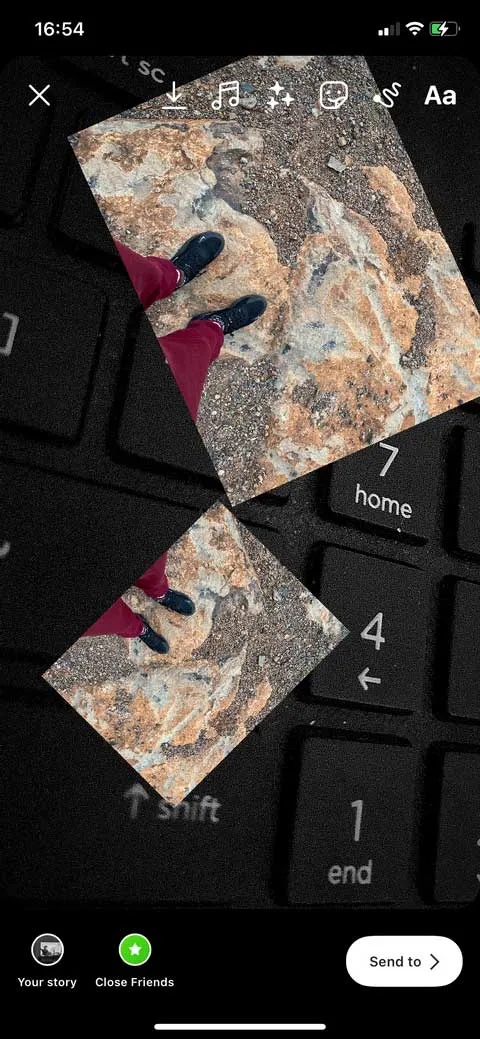
8. Tạo chủ đề riêng cho Instagram
Nếu bạn muốn thu hút 1 nhóm follower cụ thể, hãy tạo ra chủ đề riêng cho Instagram. Vì Instagram hỗ trợ quản lý nhiều tài khoản cùng lúc nên bạn có thể chia thành nhiều style khác nhau như tài khoản Instagram công việc, cá nhân...
Ví dụ, có những tài khoản Instagram nổi tiếng chỉ tập trung khai thác chủ đề "Nắm tay nhau đi khắp thế gian" cùng người yêu của mình, kèm theo hashtag #FollowMe. Bạn hoàn toàn có thể tạo ra trào lưu mới hay chủ đề của riêng mình bằng cách post các bức ảnh, video cùng loại.
9. Chia sẻ kinh nghiệm, hướng dẫn trên mỗi post
Nhờ có tính năng slideshow, việc tạo chuỗi ảnh hay video hướng dẫn không phải là việc làm khó khăn trên Instagram. Bạn có thể hướng dẫn mọi người nấu ăn, trang trí nhà cửa, trang điểm... bằng các bức ảnh cụ thể từng bước một.
10. Dùng Layout để tạo ảnh ghép
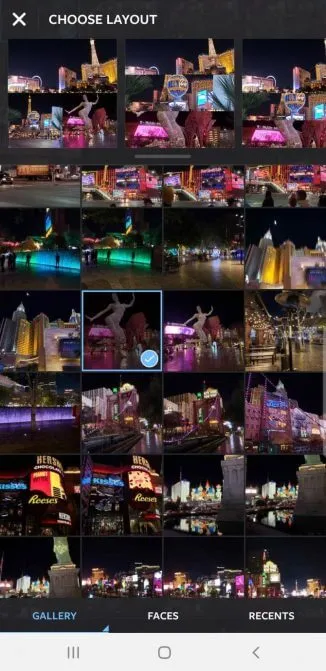
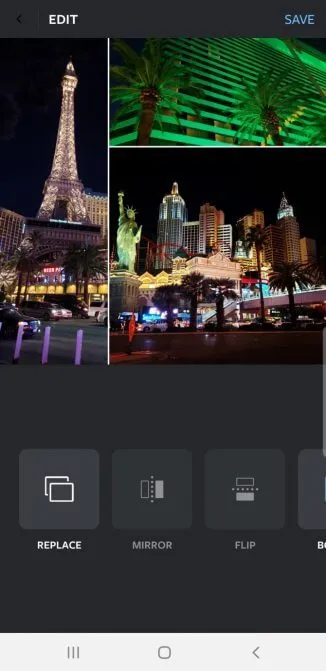
Nếu muốn thêm nhiều ảnh vào một bài đăng, bạn không nhất thiết phải tạo một slideshow. Thay vào đó, bạn có thể ghép ảnh trên Instagram bằng app Layout cho iOS và Android. Layout cho phép bạn thêm 9 ảnh khác nhau vào một khung hình ghép. Thậm chí, nó còn cung cấp cho bạn nhiều cách khác để upload ảnh trên Instagram.
Sau khi chọn ảnh, bạn cần lựa bố cục phù hợp. Ứng dụng này cung cấp một vài khung dạng lưới chứa các box từ nhỏ tới lớn hoặc kết hợp cả hai.
Bạn có thể sắp xếp lại ảnh trong những box này và dùng các công cụ của Layout để lật hoặc nhân đôi ảnh hay thêm đường viền. Khi hoàn thành, bạn có thể đăng hình ghép lên Instagram như ảnh bình thường.
11. Đăng video trực tiếp để thu hút khán giả
Muốn thêm nhiều cá tính hơn vào tài khoản Instagram? Hãy thử dùng Instagram Live để đăng video tại thời gian thực. Phát trực tiếp video khi bạn đang làm điều gì đó thú vị hay chỉ đang trò chuyện cùng người theo dõi.
Khi ai đó xem video Instagram Live của bạn, họ có thể bình luận ngay lập tức trên livestream đó. Điều này góp phần tăng tương tác giữa bạn và khán giả. Video sẽ không biến mất sau khi bạn tắt camera. Bạn có thể lựa chọn chia sẻ phát lại video trực tiếp đó để mọi người có thể xem sau đó.
12. Bạn cần thêm cảm hứng sáng tạo? Hãy thử Instagram Challenge
Bạn muốn biết ảnh mình chia sẻ có đẹp không, có thật sự ấn tượng không? Hãy thử sức trong các cuộc thi nho nhỏ trên Instagram.
Một số người dùng tham gia #365Project với thử thách đăng mỗi ngày 1 ảnh trong suốt năm, 1 số khác tham gia những thử thách nhỏ hơn như đăng ảnh tập Yoga, nấu ăn, hoạt động ngoài trời... Nếu muốn tham gia, hãy để ý hashtag mà mọi người dùng, có thể tìm kiếm trên mạng hay tự tạo ra trào lưu mới. Đây cũng là cách thu hút lượng follower lớn chỉ trong 1 thời gian ngắn!
13. Đừng lạm dụng bộ lọc Instagram
Sử dụng bộ lọc là cách trang trí ảnh trên Instagram dễ nhất nhưng đừng quá lạm dụng nó. Nếu dùng quá nhiều bộ lọc cho một tấm hình, vẻ đẹp tự nhiên của nó có thể bị phá hủy. Bạn chỉ nên chọn một bộ lọc phù hợp nhất và chỉnh cấp độ của nó ở mức độ vừa phải.
Thoải mái thử nghiệm các cấp độ khác nhau của tất cả bộ lọc Instagram để tìm thấy lựa chọn lý tưởng nhất cho hình chụp của bạn. Sau khi chọn được bộ lọc yêu thích, chạm vào ảnh đại diện của nó cạnh bộ lọc đó. Bạn có thể thấy thanh trượt chỉnh mức độ của bộ lọc ở dưới màn hình.
Ngoài ra, nhớ rằng khi chọn bộ lọc, đảm bảo nó hài hòa với giao diện bảng tin Instagram. Điều này giúp tài khoản Instagram của bạn dễ dàng gây ấn tượng với người khác hơn.
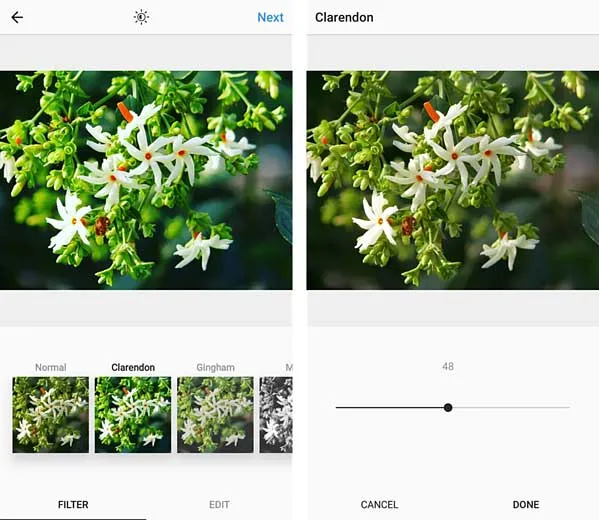
14. Sử dụng ảnh động
Một bức ảnh động (GIF) thú vị và dễ gây ấn tượng hơn ảnh tĩnh. Dù hiện Instagram chưa hỗ trợ đăng trực tiếp ảnh động nhưng bạn có thể dùng GIPHY để làm việc đó. Dưới đây là cách thêm ảnh GIF vào bảng tin hay Story trên Instagram:
- Cài đặt app GIPHY cho Android hoặc iOS.
- Tạo tài khoản hoặc đăng nhập vào tài khoản GIPHY.
- Điều hướng tới GIF bạn muốn đăng lên Instagram. Bạn có thể dùng thanh tìm kiếm để tìm GIF theo chủ đề đặc biệt nào đó.
- Chạm icon Share (máy bay giấy).
- Chọn Instagram trong lựa chọn chia sẻ mạng xã hội. Hành động này sẽ tự động mở Instagram.
- Chọn Feed hay Story mà bạn muốn thêm GIF vào bài đăng.
- GIPHY sẽ tự động chuyển GIF và bạn có thể đăng nó.

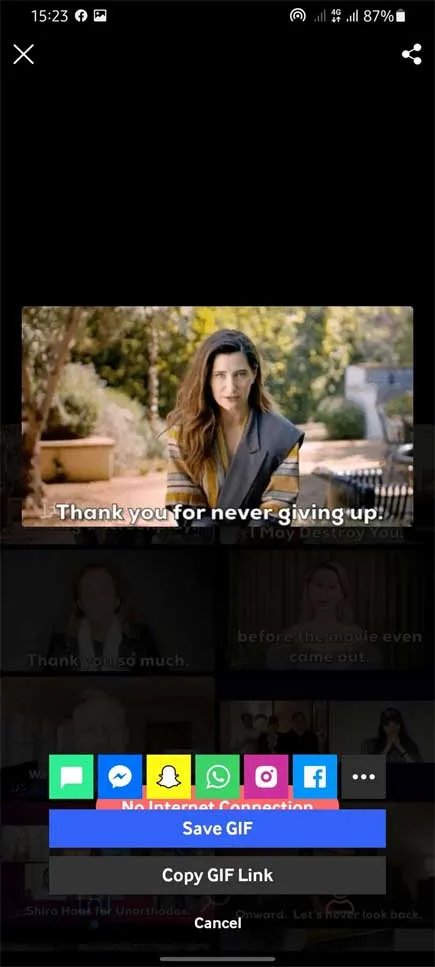
Nhờ ảnh động GIF, bạn thoải mái thể hiện bản thân trên Instagram theo nhiều phong cách khác nhau, thậm chí còn tăng tính giải trí cho từng bức ảnh như ý muốn đấy.
Instagram là mảnh đất màu mỡ cho kinh doanh online, quảng bá thương hiệu hay đơn giản là trở nên nổi tiếng trong cộng đồng mạng. Trên đây là những cách giúp bạn có những bức ảnh hay profile Instagram nổi bật giữa đám đông. Hi vọng chúng sẽ giúp ích cho bạn trong chiến dịch "cải tổ" tài khoản Instagram!